
آخر تحديث في

PIP هي أداة إدارة الحزم لبايثون. إذا كنت تريد استخدامه على جهاز Mac ، فستحتاج إلى تثبيته. إليك الطريقة.
PIP هي أداة إدارة الحزم لمكتبات Python. إذا كنت تستخدم Python على جهاز Mac لإنشاء تطبيقات ، فستحتاج إلى تثبيت PIP لتثبيت واستخدام هذه المكتبات وحزم البرامج بسهولة.
على افتراض أنك فعلت تم تثبيت Python بالفعل، قد تحتاج إلى تثبيت أو تحديث PIP. هناك عدة طرق للقيام بذلك ، اعتمادًا على مستوى المخاطرة لديك.
إذا كنت تريد تثبيت PIP على جهاز Mac ، فاتبع الخطوات الموضحة أدناه.
استخدام طريقة Ensurepip لتثبيت PIP على نظام Mac لـ Python 3
إذا كنت تستخدم Python 3.4 أو إصدارًا أحدث ، فيمكنك استخدام انشوريب أمر. هذه هي الطريقة الرسمية لتثبيت PIP في Python ، مما يوفر طريقة آمنة لتثبيت التطبيق (إذا لزم الأمر).
لتثبيت PIP باستخدام ensurepip:
- افتح جهاز Mac صالة التطبيق عبر Launchpad.
- في Terminal ، اكتب بيثون- م انسيريبب أو python3 -m إنشوريب و اضغط يدخل.
- إذا كانت PIP مفقودة ، انشوريب سيتم تثبيت PIP. اتبع أي تعليمات إضافية تظهر على الشاشة لإكمال هذه العملية.
- إذا كنت تريد ترقية PIP ، فاكتب python -m ensurepip -upgrade أو python3 -m ensurepip -upgrade في حين أن.
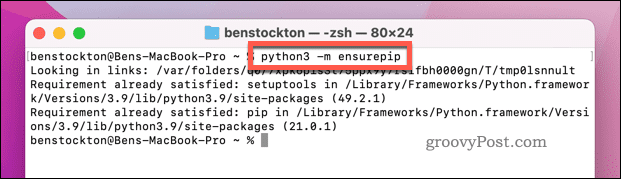
استخدام البرنامج النصي لتثبيت PIP على نظام Mac لـ Python 3
طريقة بديلة لتثبيت PIP على Mac هي استخدم البرنامج النصي لتثبيت PIP (get-pip.py). هذا متاح فقط لمستخدمي Python 3.
ملحوظة: هذا النص البرمجي آمن للاستخدام ، لكننا ننصح دائمًا بتوخي الحذر بشأن السماح بتشغيل نص برمجي عبر الإنترنت على جهاز Mac الخاص بك. يجب فقط استخدم البرنامج النصي لتثبيت PIP إذا كنت على دراية بالمخاطر وكنت سعيدًا بالمتابعة. خلاف ذلك ، استخدم إحدى الطرق الأخرى بدلاً من ذلك.
لاستخدام البرنامج النصي get-pip لتثبيت PIP على جهاز Mac:
- افتح ال صالة التطبيق عبر Launchpad.
- في Terminal ، اكتب لفة https://bootstrap.pypa.io/get-pip.py -o get-pip.py و اضغط يدخل.
- السماح لفة حان الوقت لتنزيل البرنامج النصي على جهاز Mac الخاص بك.
- بمجرد الانتهاء ، اكتب python3 get-pip.py و اضغط يدخل.
- اترك وقتًا لاكتمال التثبيت.
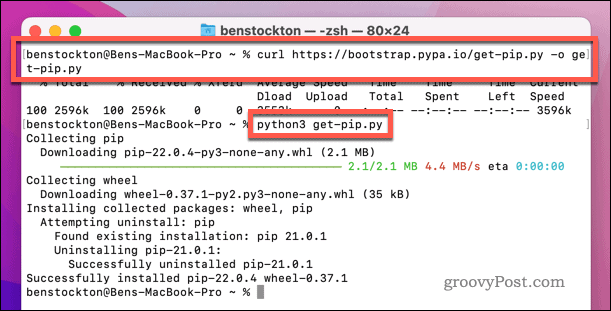
كيفية استخدام Homebrew لتثبيت PIP على نظام Mac
إذا كنت تريد طريقة أسهل لتثبيت PIP ، فيمكنك ذلك استخدام البيرة للقيام بذلك. Homebrew هو مدير حزم مفتوح المصدر تابع لجهة خارجية لجهاز Mac الخاص بك. يتيح لك تثبيت التطبيقات بسرعة عبر تطبيق Terminal - بما في ذلك PIP.
قبل المتابعة ، تأكد من قم بتثبيت Homebrew على جهاز Mac الخاص بك.
لاستخدام Homebrew لتثبيت PIP على جهاز Mac:
- افتح ال صالة التطبيق عبر قائمة Launchpad.
- في نافذة Terminal ، اكتب الشراب تثبيت بيثون و اضغط يدخل.
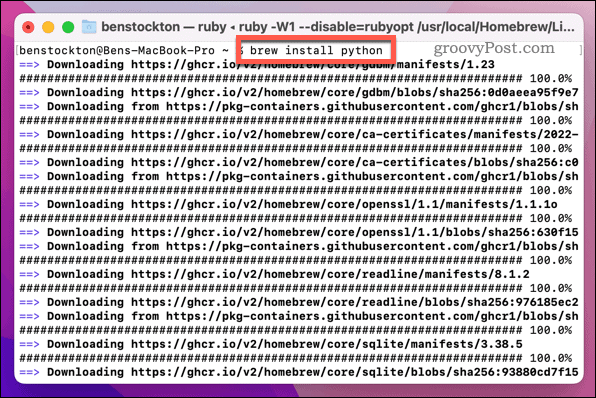
- سيقوم Homebrew بتثبيت أحدث إصدار من Python (بما في ذلك PIP). اسمح بالوقت حتى تكتمل.
- لإنهاء تثبيت PIP الخاص بك ، اكتب الشراب فك الارتباط بيثون && brew link python و اضغط يدخل.
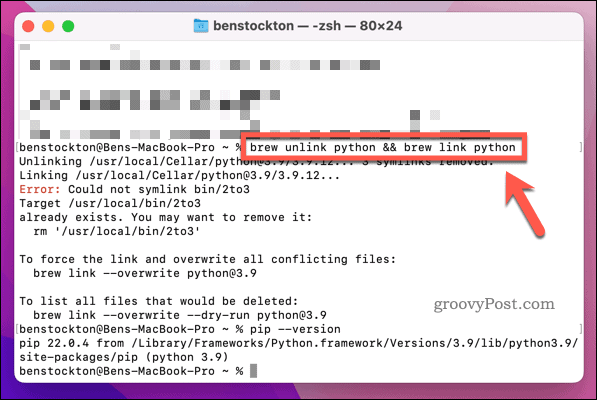
كيفية التحقق من إصدار PIP الخاص بك على جهاز Mac
هل قمت مؤخرًا بتحديث تثبيت Python وتريد التحقق من تحديث إصدار PIP الخاص بك؟ لحسن الحظ ، يمكنك التحقق بسرعة من إصدار PIP الخاص بك باستخدام تطبيق Terminal.
يمكنك أيضًا تشغيل هذا الأمر للتحقق من تثبيت PIP بشكل صحيح على جهاز Mac الخاص بك.
للتحقق من إصدار PIP الخاص بك على جهاز Mac:
- افتح تطبيق Terminal.
- في Terminal ، اكتب نقطة الإصدار و اضغط يدخل.
- بدلاً من ذلك ، اكتب إصدار python3 -m pip و اضغط يدخل.
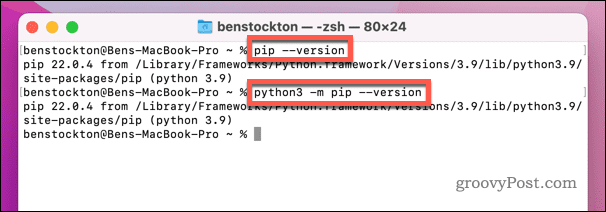
كيفية تحديث PIP على جهاز Mac
يأتي macOS بإصدار قديم من Python. إذا كنت قد حدّثت إصدارًا جديدًا ، فقد يكون لديك إصدار أقدم من PIP. قد تحتاج أيضًا إلى ترقية PIP إذا قمت بتحديث إصدار Python الخاص بك لاحقًا.
لتحديث PIP على جهاز Mac:
- افتح تطبيق Terminal.
- في Terminal ، اكتب تثبيت python3 -m pip –upgrade pip و اضغط يدخل.
- انتظر حتى يكتمل الأمر. إذا تم تثبيت أحدث إصدار ، فسيرجع PIP ملف الشرط مستوفى بالفعل رسالة.
- للتحقق مما إذا كان التحديث ناجحًا ، اكتب نقطة الإصدار و اضغط يدخل.
- إذا لم يتغير إصدار PIP ، كرر الخطوات أعلاه.
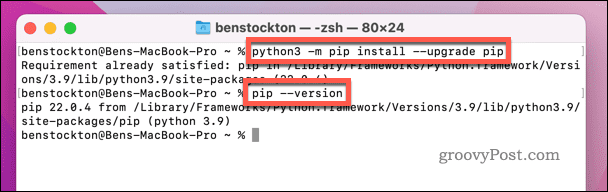
باستخدام Python على macOS
إذا اتبعت الخطوات المذكورة أعلاه بشكل صحيح ، فيجب أن تكون قادرًا على تثبيت PIP بسرعة لـ Python على جهاز Mac. يمكنك بعد ذلك استخدامه لتثبيت الحزم الخارجية ومكتبات Python من ملف مستودع PyPI الرسمي.
هل تستخدم Python في تطبيق macOS Terminal؟ قد ترغب في تجربة هذه أوامر مفيدة Mac Terminal التالي.
كيفية البحث عن مفتاح منتج Windows 11 الخاص بك
إذا كنت بحاجة إلى نقل مفتاح منتج Windows 11 الخاص بك أو كنت بحاجة إليه فقط لإجراء تثبيت نظيف لنظام التشغيل ، ...
كيفية مسح Google Chrome Cache وملفات تعريف الارتباط وسجل التصفح
يقوم Chrome بعمل ممتاز في تخزين محفوظات الاستعراض وذاكرة التخزين المؤقت وملفات تعريف الارتباط لتحسين أداء متصفحك عبر الإنترنت. كيف ...
مطابقة الأسعار في المتجر: كيفية الحصول على الأسعار عبر الإنترنت أثناء التسوق في المتجر
لا يعني الشراء من المتجر أن عليك دفع أسعار أعلى. بفضل ضمانات مطابقة الأسعار ، يمكنك الحصول على خصومات عبر الإنترنت أثناء التسوق في ...
كيفية إهداء اشتراك Disney Plus ببطاقة هدايا رقمية
إذا كنت تستمتع بـ Disney Plus وترغب في مشاركتها مع الآخرين ، فإليك كيفية شراء اشتراك Disney + Gift مقابل ...
